Comment convertir MOV en MP4 sur iPhone | 3 façons simples
Il existe plusieurs techniques pour convertir MOV en MP4 sur iPhone, mais toutes ne sont pas simples et efficaces. Un convertisseur vidéo pour iPhone est nécessaire si vous souhaitez convertir des vidéos prises sur votre iPhone en MP4. Voici trois façons de convertir MOV en MP4 :
Partie 1 : Comment convertir MOV en MP4 sur iPhone gratuitement
En ce qui concerne les convertisseurs vidéo pour iPhone, il existe de nombreuses possibilités. Une simple recherche sur Google vous permettra de trouver un grand nombre de convertisseurs, vous permettant d'en sélectionner un ou plusieurs dans la liste.
Si vous n'avez pas encore trouvé de convertisseur approprié, nous pouvons faire quelques recommandations. Voici quelques-uns des meilleurs outils gratuits pour convertir vos vidéos iPhone au format Mov en mp4 :
iMovie
Pour convertir un fichier MOV en un fichier MP4, vous n'avez besoin d'aucun logiciel supplémentaire. Vous pouvez accomplir cette tâche uniquement avec iMovie. Vous pouvez convertir mov en mp4 sur iPhone gratuitement.
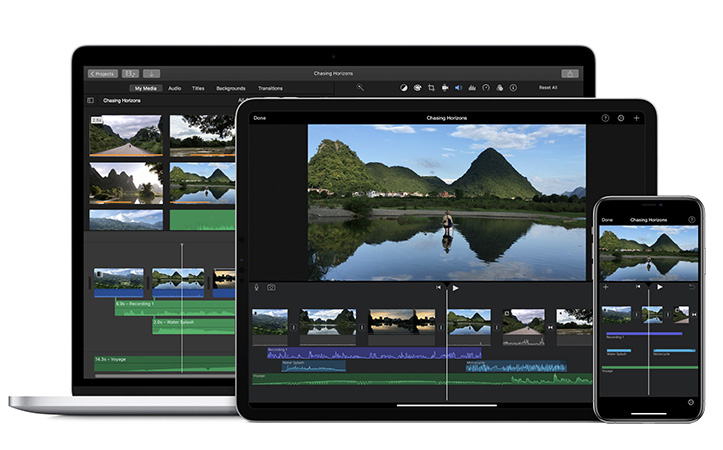
iMovie est un programme de montage vidéo préinstallé sur les ordinateurs Mac. Les étapes sont les suivantes :
- 1.Lancez le programme iMovie, qui est un logiciel de montage vidéo intégré pour Mac.
- 2.Allez dans le menu Fichier et choisissez "Nouveau film" dans le menu déroulant. Si on vous demande de choisir un thème, sélectionnez "Aucun thème".
- 3.Sélectionnez "Importer des médias". Recherchez et ajoutez le fichier MOV que vous souhaitez convertir en choisissant et en appuyant sur le bouton "Importer sélectionné" en bas à droite.
- 4.La vidéo MOV sélectionnée s'ouvrira en tant que nouveau projet. Ensuite, accédez à la barre d'outils de l'application, cliquez sur Fichier, puis sélectionnez l'option Partager.
- 5.Dans la fenêtre suivante, cliquez sur le bouton Fichier et, si nécessaire, mettez à jour les préférences avant de cliquer sur le bouton Suivant.
- 6.Dans la nouvelle boîte de dialogue, spécifiez l'endroit où vous souhaitez enregistrer le fichier MOV converti. Enfin, pour terminer la conversion de MOV en MP4, cliquez sur Enregistrer.
Avantages d'iMovie :
- Les débutants et les utilisateurs novices en bénéficieront.
- Fonctionne également bien sur Mac.
- iMovie a une interface simple qui me donne un contrôle complet sur tous les composants d'une ligne de montage, y compris les transitions, les titres, la musique et la vidéo.
- Il offre des fonctionnalités complètes.
Inconvénients d'iMovie :
- Il n'a pas la même souplesse que les logiciels de montage de niveau professionnel.
- Lorsque les processus deviennent trop complexes, il peut planter.
- Fonctionne uniquement pour MacOS et iOS (pas de version Windows).
- Lors de travaux avec des fichiers volumineux, il occupe beaucoup d'espace de stockage et peut être lent.
MovP4
MOV est un format vidéo populaire qui peut être traité par divers convertisseurs vidéo pour changer le format .MOV en MP4 sur iPhone. Cependant, tous ces convertisseurs ne peuvent garantir que la qualité vidéo ne sera pas compromise tout au long du processus de conversion. MovP4 est un logiciel 3,5 étoiles qui est adéquat. L'application est disponible gratuitement.
MovP4 est actuellement classé n° 278 parmi les meilleures applications de référence gratuites pour iPad.
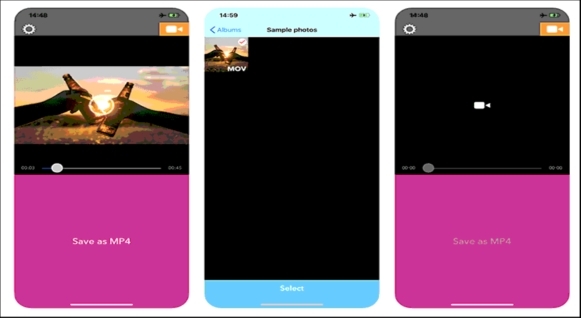
C'est tellement simple et facile de convertir des vidéos en movp4. Il peut facilement vous aider à résoudre votre problème de comment changer .mov en .mp4 sur iPhone. Voici les étapes :
- 1.Sélectionnez d'abord la vidéo sur le rouleau de la caméra que vous souhaitez convertir.
- 2.Sélectionnez le format vidéo dans lequel vous souhaitez convertir votre vidéo.
- 3.Félicitations ! Votre vidéo est prête dans le format que vous souhaitez.
Avantages de MovP4 :
- Avec une interface utilisateur simple, il peut facilement changer MOV en MP4 sur iPhone.
- Vérifiez vos fichiers avant de les convertir.
Inconvénients de MovP4 :
- Pas de mises à jour fréquentes.
- Ne convertit pas l'audio du microphone.
- MovP4 ne semble pas particulièrement sûr.
- Parfois, la conversion s'arrêtera.
Voici les 2 convertisseurs pour changer .MOV en MP4 sur iPhone. Si vous êtes un utilisateur de bureau, il existe également un merveilleux convertisseur .MOV en .MP4 pour Windows et Mac. Passons à la partie suivante.
Partie 2 : Une autre application efficace de conversion Mov en Mp4 pour les utilisateurs de bureau
Il existe différents convertisseurs multimédias disponibles pour vous aider à convertir MOV en MP4 sur votre PC et Mac. HitPaw Univd (HitPaw Video Converter) vous fournira les avantages de nombreux outils pour diverses raisons. Il prend en charge plus de 1000 types de fichiers multimédias et comprend divers outils pour l'édition, la conversion. C'est un excellent choix pour convertir des vidéos, non seulement en raison de sa rapidité de conversion, mais aussi en raison de sa haute qualité de sortie sans perte. HitPaw Univd est le meilleur convertisseur vidéo gratuit en MP4 si vous souhaitez convertir une vidéo en MP4. Il est compatible avec Windows et Mac.
1. Avantages de HitPaw Univd
HitPaw Univd est un outil tout-en-un. Voici quelques-uns des avantages de HitPaw Univd :
- 1.La meilleure option de convertisseur vidéo gratuit pour convertir des vidéos en MP4 dans n'importe quel format.
- 2.Son interface utilisateur est incroyablement conviviale, ce qui la rend simple à apprendre.
- 3.Prise en charge de plus de 1 000 formats vidéo, dont MP4/AVI/MKV/MOV/WMV et d'autres.
- 4.Il est capable de convertir des vidéos d'un format à un autre sans sacrifier la qualité.
2. Comment convertir MOV en MP4 avec HitPaw Univd
Pour convertir ces données, suivez ces étapes :
-
Étape 1.Tout d'abord, téléchargez le logiciel. En haut, sélectionnez "Convertir" puis "Ajouter des fichiers" pour importer votre vidéo.
-
Étape 2.Choisissez le format MP4 dans le menu déroulant.

-
Étape 3.Cliquez sur Convertir ou Convertir tout pour commencer la conversion. Vous pouvez également activer l'accélération sans perte pour obtenir la vitesse de conversion la plus rapide.

-
Étape 4.Après quelques secondes, vous pouvez voir les fichiers MP4 dans la liste convertie.
Partie 3 : Foire aux questions sur la conversion MOV en MP4 sur iPhone
Q1. Y a-t-il une limite au nombre de fichiers que je peux convertir ?
R1. Il n'y a aucune limite au nombre de fichiers que vous pouvez convertir avec le logiciel de conversion vidéo HitPaw, alors n'hésitez pas à l'utiliser autant que vous le souhaitez.
Q2. Devrais-je convertir MOV en MP4 ?
R2. Il peut être préférable de conserver vos vidéos au format MOV pendant l'édition. Cependant, lorsqu'il s'agit de publier vos films sur Internet, il est conseillé de les convertir d'abord en MP4, car c'est le format vidéo le plus adapté.
Conclusion
La conversion vidéo n'est pas sans ses difficultés. De nombreuses applications dégradent la qualité de vos films, tandis que d'autres peuvent être incapables de convertir des fichiers volumineux. Dans certaines circonstances, vous pouvez avoir un grand nombre de fichiers à convertir et donc avoir besoin d'un convertisseur rapide. Dans cette discussion, nous passerons en revue le meilleur et le plus facile des logiciels convertisseurs MOV en MP4 disponibles. Cependant, si vous voulez le meilleur, nous vous recommandons d'utiliser le HitPaw Univd (HitPaw Video Converter), qui fonctionne le mieux sans sacrifier la qualité vidéo. Il peut transcoder toutes les vidéos et l'audio à une vitesse plus rapide.





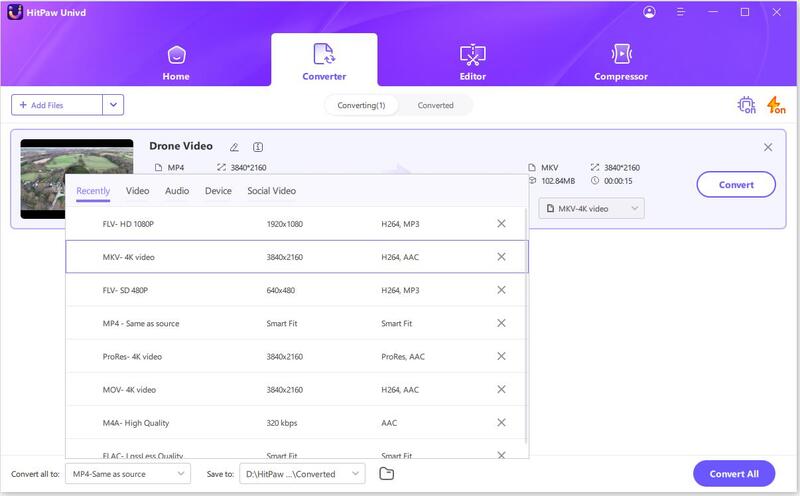
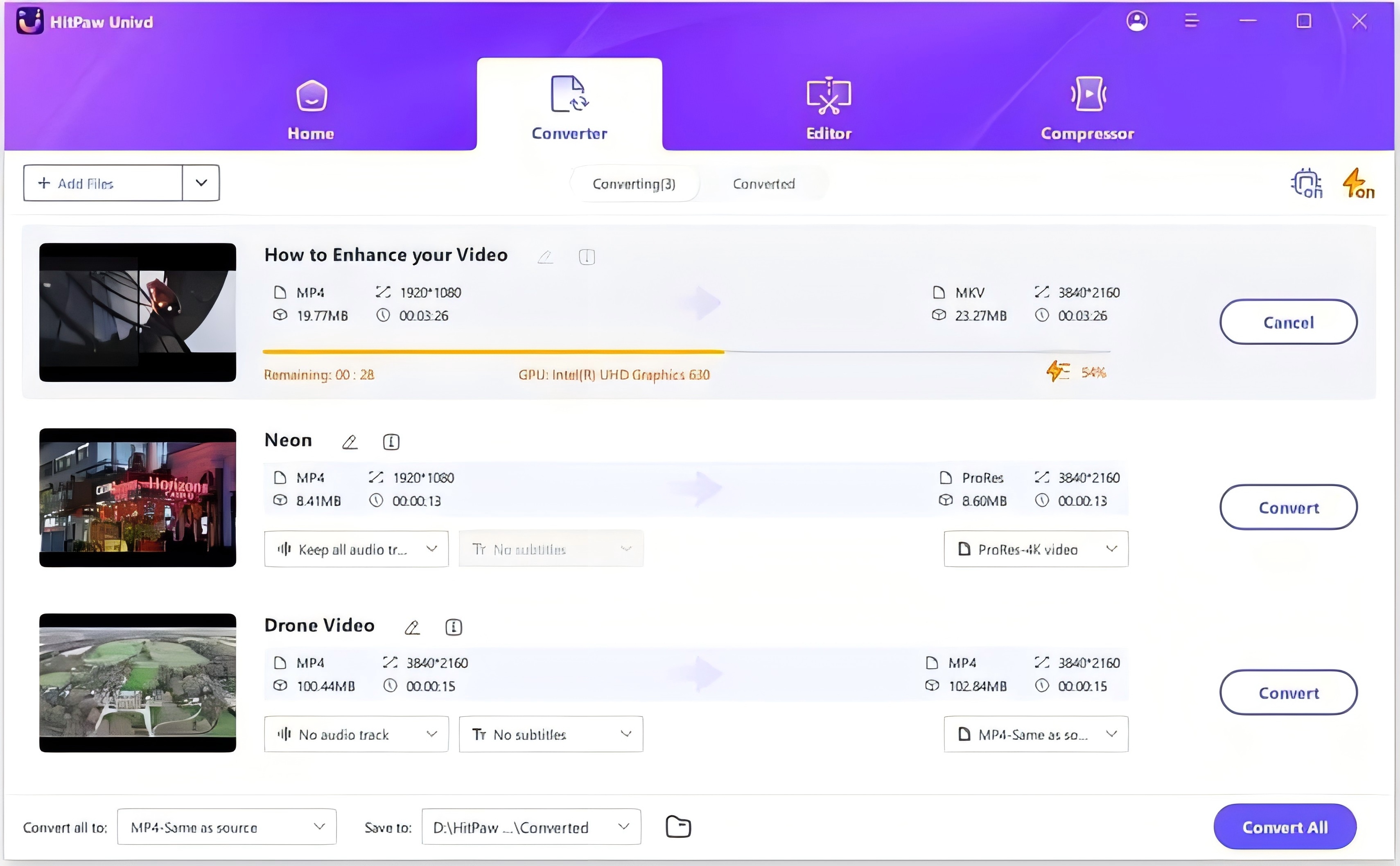

 HitPaw VikPea
HitPaw VikPea HitPaw VoicePea
HitPaw VoicePea HitPaw Suppression Filigrane
HitPaw Suppression Filigrane

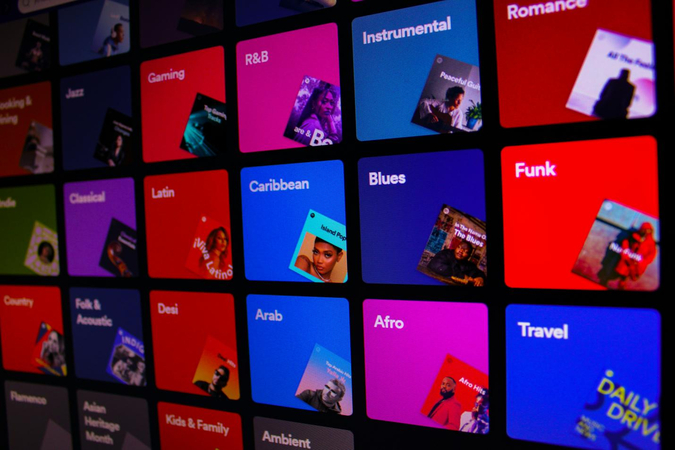

Partager cet article :
Donnez une note du produit :
Clément Poulain
Auteur en chef
Je travaille en freelance depuis plus de 7 ans. Cela m'impressionne toujours quand je trouve de nouvelles choses et les dernières connaissances. Je pense que la vie est illimitée mais je ne connais pas de limites.
Voir tous les articlesLaissez un avis
Donnez votre avis pour les articles HitPaw